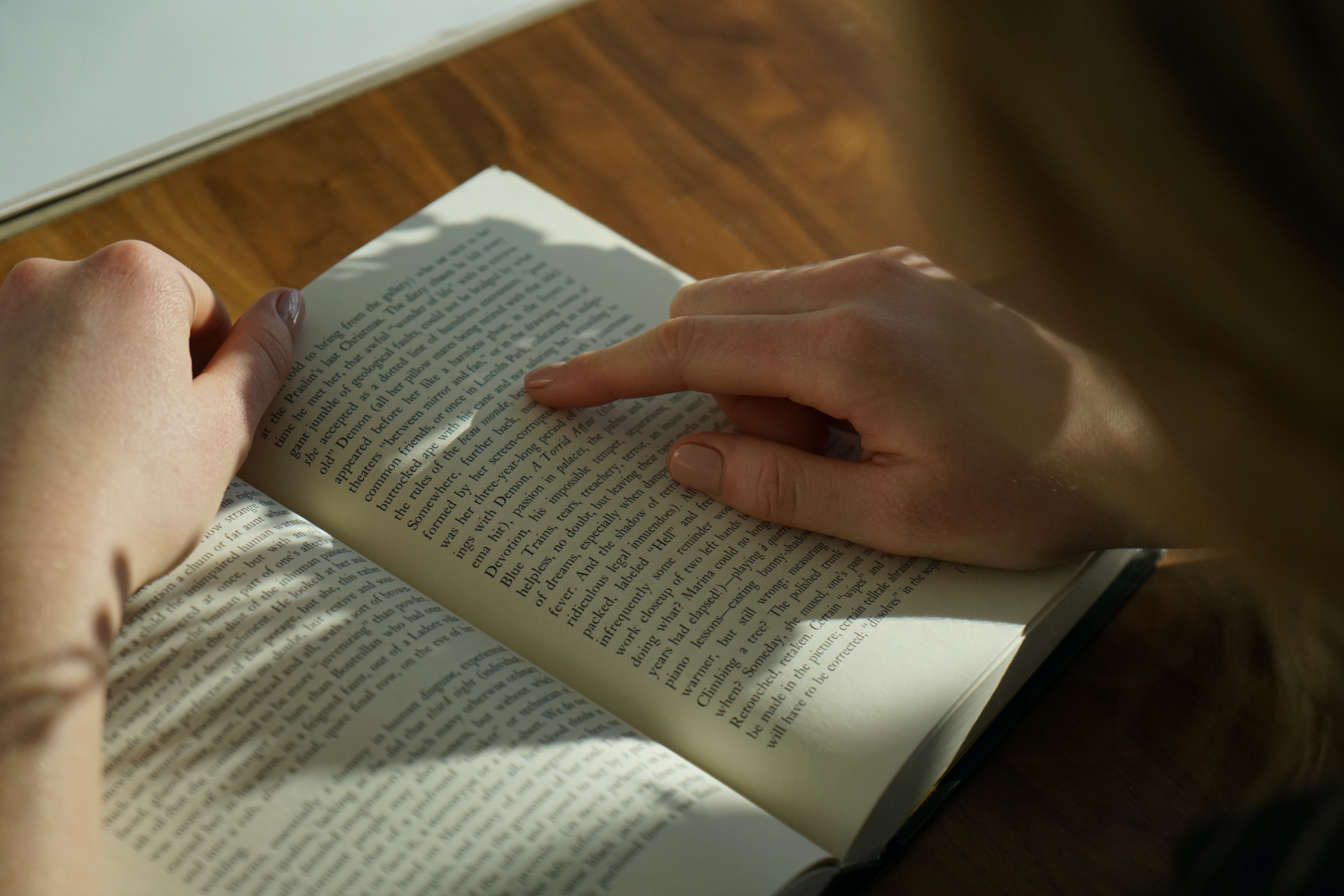
Google Apps Script Membaca Google Sheets
Melihat isi variabel
Pada Google Apps Script (GAS), untuk menginspeksi variabel dapat digunakan setidaknya 3 pendekatan, yaitu:
Debug function
- Buat sebuah variabel lokal di dalam fungsi readDate yang menampung variabel allData. Dalam gambar variabel tersebut diberi nama allD.
- Klik nomor baris kode di bawah allD hingga muncul tanda merah, sebagai breakpoint. Pada gambar adalah baris nomor 15.
- Pilih menu Run > Debug function > readDate.
- Akan muncul variabel explorer. Sayangnya variabel allD tidak ditampakkan isinya. Sejauh ini penulis belum mengetahui apakah cara penggunaan penulis tidak sesuai, atau memang fitur tersebut perlu perbaikan.
Logs
Cara tradisional menginspeksi variabel pada JavaScript adalah menggunakan console.log. Pada GAS output dari console.log dapat diakses melalui menu View > Logs. Langkah untuk menggunakan console.log adalah berikut.
- Panggil console.log dan gunakan variabel allData sebagai parameter.
function readDate() {
for (let c=1; c<allData[1].length; c++) {
dateDict[c] = allData[1][c];
}
console.log(allData);
}
- Jalankan fungsi readDate.
- Buka menu View > Logs.
ui.alert
Cara lainnya untuk melihat isi variabel adalah dengan menampilkannya. GAS menyediakan fungsi alert yang dapat digunakan untuk itu.
- Tambahkan ui.alert fungsi readDate sehingga menjadi seperti ini.
function readDate() {
for (let c=1; c<allData[1].length; c++) {
dateDict[c] = allData[1][c];
}
ui.alert(JSON.stringify(allData));
}
- Buka menu Run > Run function > readDate.
- Buka Google Sheets, akan ditampilkan sebuah Modal Dialog berisi nilai dari variabel allData.
Secara pribadi penulis lebih menyukai pendekatan ketiga karena 1) lebih sedikit langkah dan 2) lebih cepat dieksekusi.

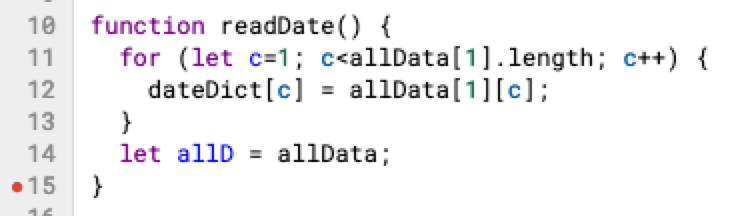



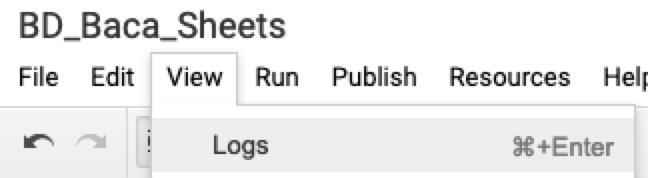
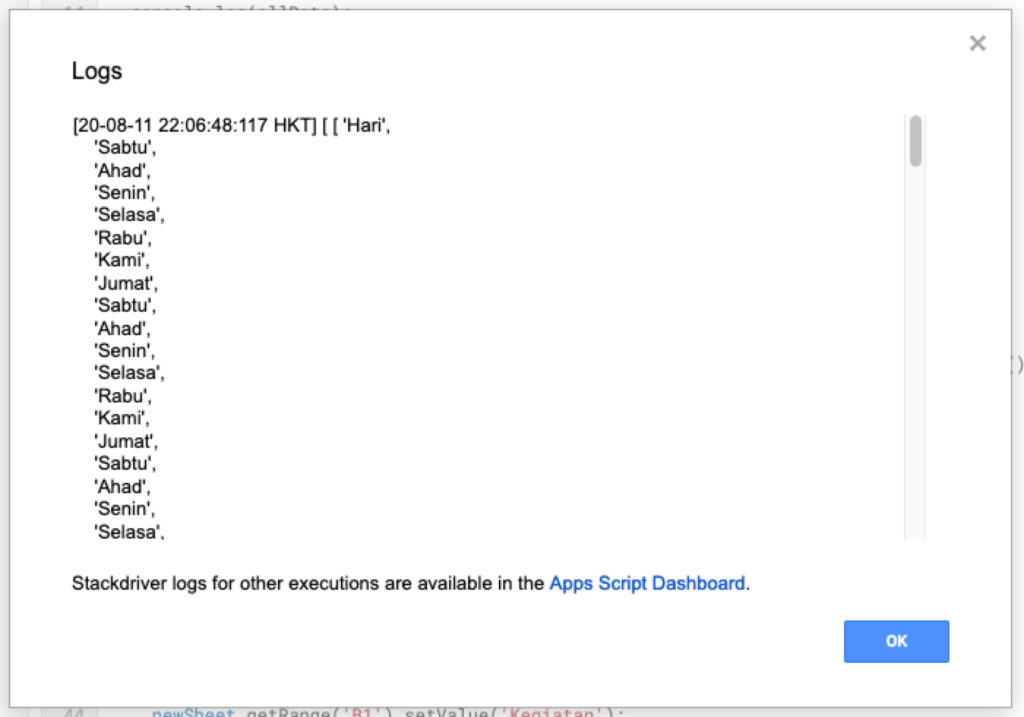
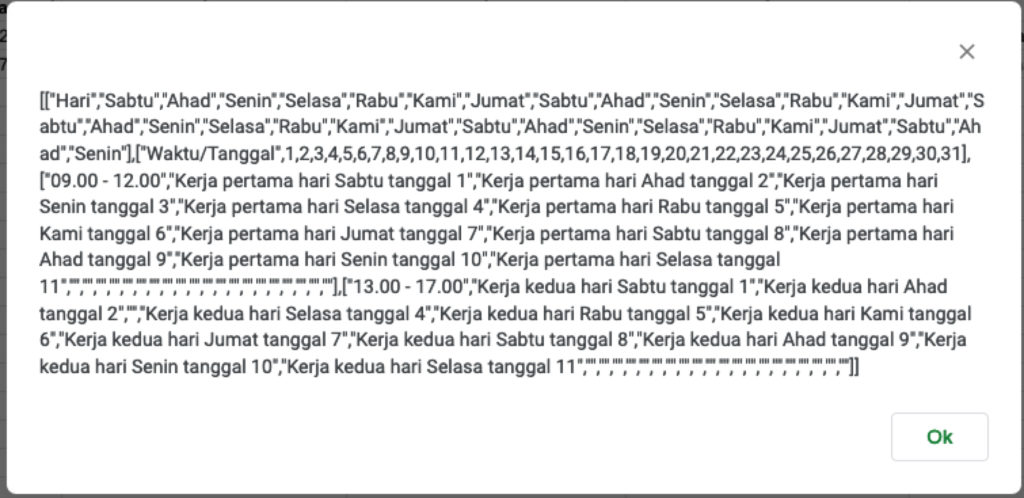
terima kasih ilmunya , mantaab